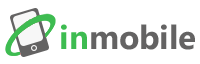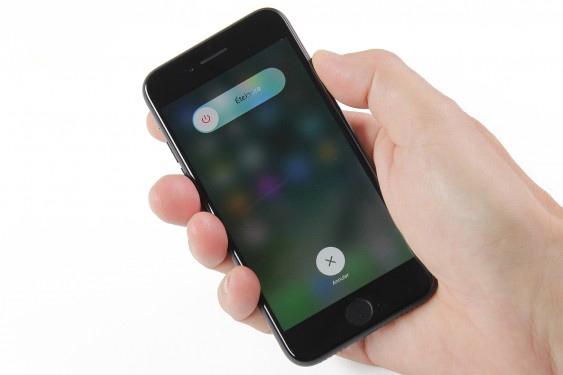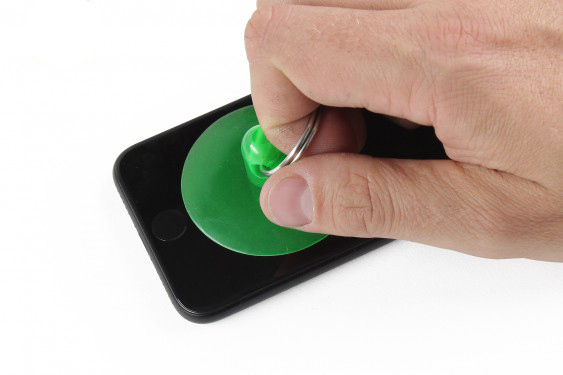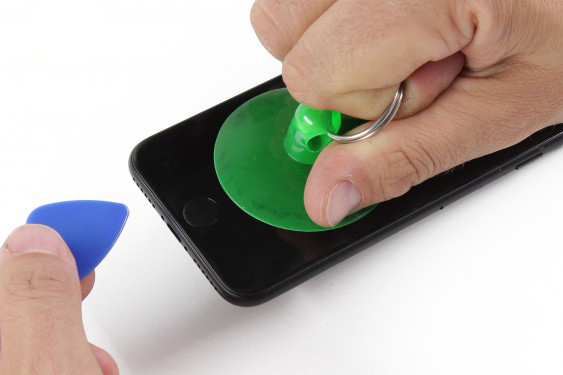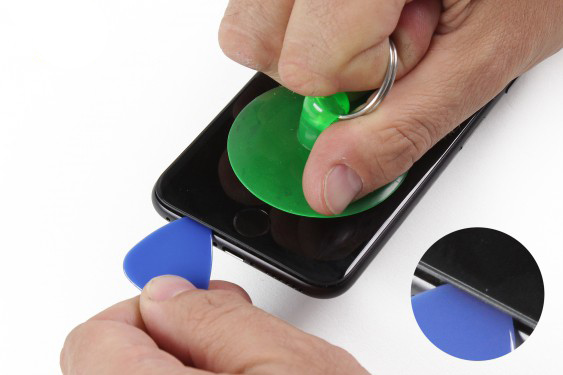تعویض پنل جلو آیفون 7 | رفع مشکل شکسته شدن صفحه نمایش آیفون 7

حادثه هیچگاه خبر نمی کند طوری که ممکن است صفحه نمایش آیفون 7 شما بشکند به همین دلیل مجبور به انجام تعمیرات آیفون همچون تعویض تاچ و ال سی دی آیفون 7 شوید.
تعویض تاچ و ال سی دی آیفون 7 به شما کمک می کند تا مشکلاتی چون شکسته شدن LCD آیفون 7، کار نکردن کل یا بخشی از تاچ گوشی، بروز مشکلاتی در LCD همچون از کار افتادن پیکسل های ال سی دی، سیاه شدن صفحه نمایش گوشی و یا ترک خوردن ال سی دی را رفع کنید. آموزش زیر بر همین مبنا آماده و گردآوری شده است تا چگونگی تعویض تاچ و ال سی دی آیفون 7 را مرحله به مرحله و با جزییات ببینید، یاد بگیرید و مانند حرفه ای ها گوشی آیفون 7 خود را تعمیر کنید.
نحوه جداسازی صفحه نمایش گوشی آیفون 7
توصیه مهمی که همیشه تکرار می کنیم این است که بنابر دلایل ایمنی بهتر است که قبل از انجام هرگونه تعمیرات اپل، گوشی آیفون 7 خود را خاموش کنید.
برای خاموش کردن گوشی آیفون 7، ابتدا باید دکمه پاور گوشی را فشار داده و برای چند ثانیه در همان وضعیت نگه دارید تا نوار خاموش بر روی صفحه نمایش گوشی ظاهر شود.
دکمه قرمز رنگ خاموش را به سمت راست بکشید تا عملیات خاموش سازی گوشی آیفون 7 انجام شود.
دو پیچ پنج سو موجود در دو طرف سوکت لایتینگ را باز کنید.
این پیچ ها در تصویر زیر به رنگ قرمز مشخص شدهاند.
پیچ ها در لبه پایینی گوشی آیفون 7 قرار دارند و به منظور نگه داشتن بخش پایینی صفحه نمایش بر روی شاسی تعبیه شده اند.

دور تا دور لبه صفحه نمایش را با کمک سشوار گرم کنید.
این کار چسب آب بند گوشی را که دو تا دور صفحه نمایش قرار دارد و صفحه نمایش را به شاسی وصل کرده است؛ نرم می کند.
ابزار ساکشن کاپ خود را برداشته و آن را در نزدیکترین ناحیه به دکمه هوم قرار دهید.
حال دسته ساکشن کاپ را گرفته و بکشید تا یک فضای خالی کوچک بین صفحه نمایش و شاسی ایجاد شود.
در این حالت، سریعاً پیک اولی را در درون این شیار در لبه پایین سمت چپ قرار دهید.
پیک دیگری برداشته و آن را بر روی لبه سمت چپ و بالای گوشی بکشید.

همین کار را برای سمت راست گوشی تکرار کنید.
احتیاط کنید! در هنگام کشیدن پیک بر روی لبه راست گوشی مقداری احتیاط کنید! زیرا فلت های صفحه نمایش در این قسمت قرار دارند و ممکن است در هنگام کشیدن پیک بر روی لبه به آنها آسیب وارد کنید.
صفحه نمایش را با دست بگیرید و از سمت چپ گوشی باز کنید.
درست مثل اینکه می خواهید جلد یک کتاب را باز کنید.
در این جا به یک پیچ گوشتی چهارسو نیاز دارید زیرا باید چهار پیچ چهارسو مشخص شده در تصویر زیر را باز کنید.
حال با کمک پنس، صفحه فلزی محافظ را بردارید.
به وسیله اسپاتول پلاستیکی، کانکتور اول فلت صفحه نمایش را جدا کنید.
سپس به سراغ کانکتور دوم بروید و آن را نیز جدا کنید.
دوباره پیچ گوشتی چهارسو را بردارید و دو پیچ نگهدارنده نوار فلزی محافظ کانکتور سنسور مجاورت را باز کنید.
پس از باز شدن پیچ ها می توانید نوار فلزی محافظ را بردارید.
اکنون کانکتور فلت سنسور مجاورت/ دوربین جلو را باز کنید.
صفحه نمایش آیفون 7 از گوشی جدا شد.
نحوه جداسازی سنسور مجاورت آیفون 7
پنج پیچ در تصویر زیر به رنگ قرمز مشخص شده اند؛ آن ها را با پیچ گوشتی چهارسو باز کنید.

صفحه فلزی محافظ را با کمک پنس از صفحه نمایش جدا کنید.
نوک اسپاتول را به آرامی در زیر دوربین جلو قرار داده و آن را جدا کنید تا دسترسی به اسپیکر مکالمه فراهم شود.
اسپیکر مکالمه را با پنس بگیرید و از صفحه نمایش جدا کنید.
مطابق تصاویر زیر، سر اسپاتول را به زیر فلت دوربین جلو بکشید و شروع به کندن کنید تا از صفحه نمایش جدا شود.
کار را با همان اسپاتول ادامه دهید تا میکروفون ثانویه و سنسور مجاورت را نیز جدا کنید.
احتیاط کنید! سنسور مجاورت یه قطعه بسیار حساسی است پس در هنگام جدا کردنش مراقب باشید که به آن آسیب نزنید.
مشاهده می کنید که سنسور مجاورت، دوربین جلو و اسپیکر مکالمه آیفون 7 از صفحه نمایش جدا شدند.
نحوه جداسازی شیلد ال سی دی آیفون 7
ده عدد پیچ چهارسو در تصویر زیر به رنگ قرمز مشخص شده اند؛ آن ها را باز کنید.

سپس با کمک پنس، پایه فلزی محافظ دکمه هوم را بردارید.
سر اسپاتول را به زیر شیلد ال سی دی بکشید و اهرم وارد فشار دهید تا شیلد از صفحه نمایش جدا شود.
مراقب باشید! آن را به طور کامل جدا نکنید زیرا هنوز توسط یک فلت به صفحه نمایش متصل است.
در این مرحله باید فلت ال سی دی را از شیلد جدا کنید.
شیلد ال سی دی آیفون 7 از گوشی جدا شد.

نحوه جداسازی تاچ و ال سی دی آیفون 7
به مرحله حساسی رسیدیم! مطابق تصاویر زیر، با کمک اسپاتول پلاستیکی کانکتور دکمه هوم را جدا کنید، طوری که با اسپاتول فلزی یا هر وسیله دیگر، فلت دکمه هوم را نگه داشته اید.
به وسیله اسپاتول پلاستیکی، فلت دکمه هوم را از صفحه نمایش جدا کرده و در آخر کار، دکمه هوم را به سمت بیرون هل داده تا از صفحه نمایش جدا شود.
تاچ و ال سی دی آیفون 7 به طور کامل از گوشی و سایر اجزای جانبی آن جدا شده و اکنون آماده تعویض است.